5 nemme måder at løse problemet med VLC, der ikke optager
Vil du optage video med VLC medieafspiller, men få den VLC optager ikke problem?
VLC er en af de mest populære medieafspillere, som giver dig mulighed for at afspille video- og lydfiler på din computer. Som en all-featured afspiller bærer VLC også andre kraftfulde funktioner, herunder optagelse. VLC giver dig mulighed for at fange din computers skærmindhold og downloade online film og musik.

Du kan dog se, at mange brugere klager over VLC optager ikke problem på internettet. For eksempel, VLC-optageknap fungerer ikke og VLC optager ikke kun video-lyd. Denne guide deler 5 effektive løsninger, der hjælper dig med at håndtere problemet med VLC ikke optagelse.

- Del 1. Genstart computer og VLC for at rette VLC ikke optagelse
- Del 2. Juster VLC-lydindstillinger for at rette VLC ikke optagelse
- Del 3. Opdater VLC til den nyeste version for at rette VLC ikke optagelse
- Del 4. Deaktiver videoacceleration for at rette VLC ikke optagelse
- Del 5. Få VLC-optagealternativ til løsning af VLC-optagelse
- Del 6. Ofte stillede spørgsmål om VLC ikke optagelse
Del 1. Genstart computer og VLC for at rette VLC ikke optagelse
Problem med VLC-optagelse kan ikke skyldes mange årsager. I nogle tilfælde, når optagelsen og transkodningen på en eller anden måde er brudt, hvilket venter på en løsning til reparation, vil du stå over for VLC ikke optagesituationen. Eller du har forkerte lydindstillinger, VLC optager ikke video, men kun lyd. Fra denne del deler vi nogle effektive måder at hjælpe dig med at løse VLC ikke optagelsesproblemet.
Først kan du vælge at genstarte din computer og VLC for at løse problemet. Det skal du vide; genstart er en enkel og effektiv måde at løse forskellige problemer på. Når du har genstartet computeren og genstartet VLC-medieafspilleren, kan du udføre en optagelse igen for at kontrollere, om VLC kan optage video og lyd normalt.
Del 2. Juster VLC-lydindstillinger for at rette VLC, der ikke kun optager video
Hvis VLC ikke optager video, men kun optager lydspor, skal du kontrollere VLC-lydindstillingerne i Indstillinger.
Trin 1. Åbn VLC på din computer, og klik Værktøj. Vælg derefter Præferencer mulighed.
Trin 2. Når du åbner hovedindstillingsvinduet, kan du klikke på Lyd fanen for at komme til Lydindstillinger.
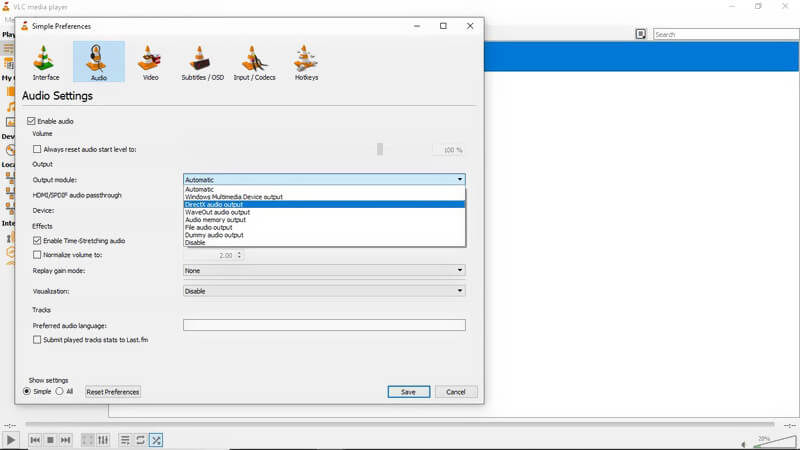
Trin 3. Nu skal du sikre Aktivér lyd er markeret. Derefter kan du fortsætte med at vælge Directx lydudgang i output-rullelisten. Ved at gøre det kan du indstille dine lydindstillinger til en normal tilstand. Derefter kan du genstarte din VLC og prøve at optage igen.
Del 3. Opdater VLC til den nyeste version for at løse problemet med VLC ikke optagelse
Hvis din VLC-optagefunktion stadig ikke kan fungere korrekt, kan du vælge at opdatere VLC til den nyeste version. Nogle ældre versioner af VLC er tilbøjelige til at have fejl. Det kan medføre, at VLC ikke kun optager video, eller VLC kan ikke gemme og output den optagne video.
Trin 1. For at opdatere VLC til den nyeste version kan du åbne VLC og derefter klikke på Hjælp på den øverste menulinje. Vælg rullelisten på rullelisten Søg efter opdateringer mulighed.
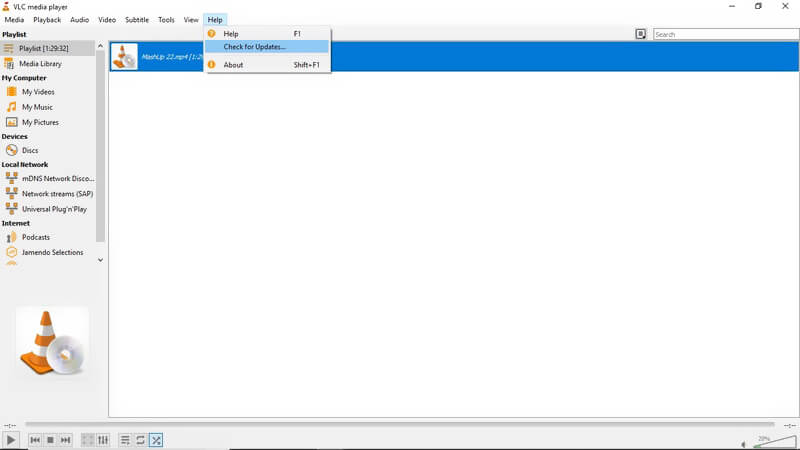
Trin 2. Hvis der er en tilgængelig VLC-opdateringsversion, kan du klikke Ja og så Installere for at erstatte din gamle VLC med den nye version.

Når du har fået den nyeste VLC-version på din computer, kan du køre den og kontrollere, om optagelsen, der ikke optager på VLC-problemet, er løst.
Denne metode gælder også det spørgsmål, der VLC kan ikke afspille DVD-filer på computeren.
Del 4. Deaktiver videoacceleration for at rette VLC ikke optagelse
Hvis du ikke optager video med VLC, kan du også vælge at deaktivere videoacceleration inden optagelsen.
For at deaktivere videoacceleration på VLC kan du klikke Værktøjer på den øverste menulinje. Vælg derefter Præferencer indstilling fra rullelisten. Når du går ind i hovedvinduet i VLC-præferencer, kan du vælge Video og fjern derefter markeringen af Accelereret videooutput (overlay) mulighed.
Del 5. Få VLC-optagealternativ til løsning af VLC-optagelse
Faktisk kan du vælge et professionelt optageværktøj til at erstatte VLC-optagefunktionen. Her anbefaler vi stærkt en kraftig video- og lydoptager, Skærmoptager for at hjælpe dig med at registrere aktiviteter, der er sket på din computer.
![]() Bedste alternativ til VLC-optagelse
Bedste alternativ til VLC-optagelse
- Optag ethvert video- og lydindhold på Windows 10/8/7 PC og Mac.
- Optag computerskærm / webkamera, optag lyd og tag skærmbillede.
- Optag onlinevideoer, 2D / 3D-gameplay, webcam, video- / lydopkald, musik og mere.
- Kraftige redigeringsfunktioner og output optaget video i ethvert populært video / lydformat.

Trin 1. Gratis download, installer og kør dette VLC-optagealternativ på din computer.

Trin 2. Det bærer både videooptagelse, lydoptagelse og skærmbilledfunktioner. Hvis du vil optage video, kan du vælge Video-optager funktion. Det giver dig mulighed for at optage enhver video med hele skærmen eller brugerdefineret region. Desuden kan den fange lyd fra systemlyd og mikrofon.

Trin 3. Når du vil optage noget, der vises på din computerskærm, kan du blot klikke på REC for at starte optagelsesprocessen. Efter optagelse redigerer du let den optagede video. Den optagede video kan gemmes i ethvert populært videoformat som MP4, MOV, FLV, AVI og mere.
Del 6. Ofte stillede spørgsmål om VLC ikke optagelse
Spørgsmål 1. Hvor gemmes VLC-optagelserne?
Den optagne VLC-video gemmes på C: / Brugere /
Spørgsmål 2. Hvilket format optager VLC i?
VLC gemmer som standard optagefilen i AVI-format. Men du kan også ændre outputformatet til MP4, MKV, MOV, TS, WAV, WebM, OGG, MPEG osv. Baseret på dit behov.
Spørgsmål 3. Hvordan kan jeg vide, om VLC optager?
Når VLC optager, kan du se, at optageknappen ændrer tilstand, mens optageprocessen.
Spørgsmål 4. Har Windows 10 en indbygget skærmoptager?
Windows 10 har et indbygget skærmoptagelsesværktøj kaldet Xbox Game Bar. Det er hovedsageligt designet til fange dit gameplay. Du kan bruge den til at optage video og lyd på din pc.
Konklusion
VLC optager ikke eller VLC optager ikke kun video-lyd? Du kan få 5 enkle metoder til at løse problemet i dette indlæg. Hvis du stadig har spørgsmål om VLC-optagelsesproblemet, kan du efterlade en besked eller kontakte os direkte.

